Sākot ar tiešraides videozvanu ar NASA astronautu līdz spēlētājam, kurš spēlē Minecraft savā guļamistabā, YouTube tiešraides straumēšana ļauj cilvēkiem dalīties ar viņu dzīvē notiekošo. Bet vai jūs zināt, kā dzīvot straumē YouTube?
Šajā rakstā mēs jums parādīsim, kā tiešraidē straumēt vietnē YouTube, izmantojot gan datoru, gan viedtālruni. Tas nozīmē, ka arī jūs varat sākt tiešraidē pārraidīt savu ģimeni, draugus un sekotājus vietnē YouTube.
Gatavošanās savai pirmajai tiešraidei vietnē YouTube
Lai varētu izveidot tiešraidi vietnē YouTube, tā jāatspējo jūsu kanālam. Procedūra ilgst līdz 24 stundām, tāpēc domājiet uz priekšu un sagatavojiet savu kanālu, pirms jums tiešām ir, ko straumēt. Kad funkcija ir iespējota, straumes tiks aktivizētas, tiklīdz tās izveidosit.
Lūk, kas jums jādara, pirms varat ienirt YouTube straumēšanā.
1. Pārbaudiet savu YouTube kontu
Jūs, iespējams, jau esat to izdarījis, lai iegūtu iespēju augšupielādēt videoklipus, kas ilgāki par 15 minūtēm. Ja vēl neesat to izdarījis, konta pārbaude ir vienkārša. Viss, kas jums jādara, ir:
- Iet uz YouTube verifikācijas lapa.
- Atlasiet savu valsti un verifikācijas metodi (zvans vai teksts).
- Ievadiet savu tālruņa numuru.
- Klikšķis Iesniegt.
- Ievadiet 6 ciparu verifikācijas kodu, kuru saņemat ar tekstu vai izmantojot automātisku zvanu.
- Sist Iesniegt.
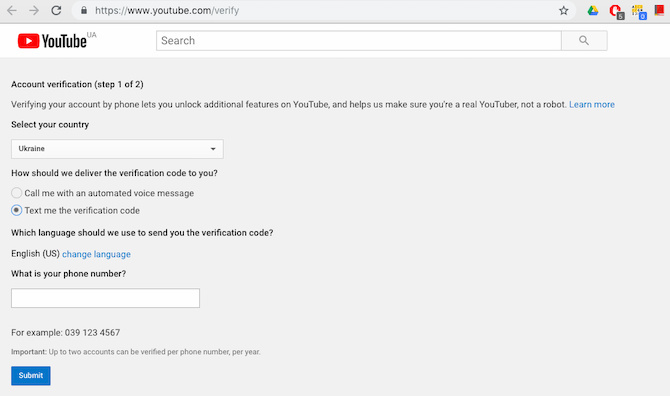
Jūs saņemsit veiksmes ziņojumu, kurā teikts, ka jūsu konts tagad ir verificēts. Tas nozīmē, ka esat tiesīgs straumēt vietnē YouTube, taču joprojām ir jāiespējo tiešraide. To var izdarīt šādi:
- Klikšķis Turpināt zem verifikācijas veiksmes ziņojuma. Tas jūs aizvedīs uz Statuss un funkcijas jūsu YouTube kanāla veidotāju studijas cilnē.
- Atrodi Tiešraide un noklikšķiniet uz Iespējot.
Jūs saņemsit apstiprinājuma ekrānu, kurā teikts, ka tiešraide tiks iespējota 24 stundu laikā. Līdz tam funkcija parādīsies Aizturēts.
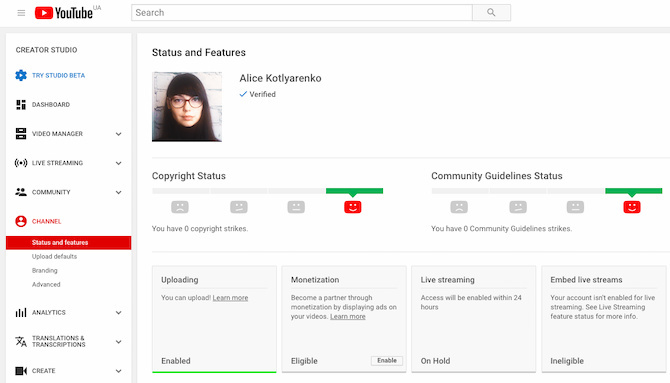
2. Pārliecinieties, ka jums nav YouTube tiešraides ierobežojumu
YouTube apraide var tikt atspējota pat verificētam kanālam, ja kanāls iepriekš ir pārkāpis YouTube vadlīnijas. Šie ir ierobežojumi, kuru dēļ jūs nevarat straumēt tiešraidi vietnē YouTube:
- Jūsu kanāls saņēma brīdinājumu par kopienas vadlīnijām. Tas varētu nozīmēt, ka esat pārkāpis YouTube kopienas vadlīnijas vai uzvedības noteikumus. Streiks ierobežo jūsu iespēju 90 dienas vadīt YouTube tiešraidi.
- Iepriekšējā tiešraide jūsu kanālā ir bloķēta vai noņemta. Ja kāda jūsu kanāla straume ir bloķēta, noņemta autortiesību problēmas dēļ vai tiek uzskatīts, ka tā pārkāpj citas tiešās straumes autortiesības, funkcija, iespējams, jums nav pieejama.
- Jūsu kanālam ir aizskarošs saturs. Ja vairāk nekā daži videoklipi jūsu kanālā tika uzskatīti par aizskarošiem un ja viņiem tika atspējotas noteiktas funkcijas, iespējams, jūs nevarēsit dzīvot tiešraide vietnē YouTube.
Citiem vārdiem sakot, ja jums nekad nav bijušas nepatikšanas ar YouTube, jums vajadzētu būt labam. Tomēr, ja jūsu kanālā ir bijuši brīdinājumi vai sūdzības, jums var tikt liegta piekļuve YouTube tiešraidei.
Kā dzīvot straumēt vietnē YouTube, izmantojot datoru
Vienkāršākais veids, kā tiešsaistē aktivizēt galddatoru, ir tīmekļa kameras un pārlūka izmantošana. Tikai ņemiet vērā, ka tiešraides straumēšana, izmantojot tīmekļa kameru, ir iespējama ar Chrome versiju 60 vai jaunāku un Firefox 53 vai jaunāku versiju.
Kad jums ir saderīgs pārlūks un tīmekļa kamera, jūsu datorā YouTube pārraide tiek izveidota šādi:
- Noklikšķiniet uz kameras formas Augšupielādēt ikona augšējā labajā stūrī.
- Izvēlieties Dodieties dzīvot no nolaižamās izvēlnes.
- Jūs, visticamāk, augšējā kreisajā stūrī parādīsit uznirstošo logu, izmantojot YouTube, lūdzot piekļuvi kamerai un mikrofonam. Klikšķis Atļaut piešķirt piekļuvi.

- Atlasiet Tīmekļa kamera cilni augšpusē.
- Ievadiet tiešraides straumes nosaukumu, izvēlieties konfidencialitātes iestatījumu un ieslēdziet Grafiks vēlākai pārslēdziet, ja vēlaties, lai tiešraide tiktu pārtraukta vēlāk.
- Klikšķis Vairāk iespēju lai pievienotu straumei aprakstu un kategoriju, kā arī atlasītu kameru un mikrofonu, kuru tā izmantos.
- Ja vēlaties atļaut tiešraidi, ierobežot skatītāju vecumu vai atzīmēt jūsu videoklipu kā apmaksātu paaugstinājumu, noklikšķiniet uz Papildu iestatījumi.
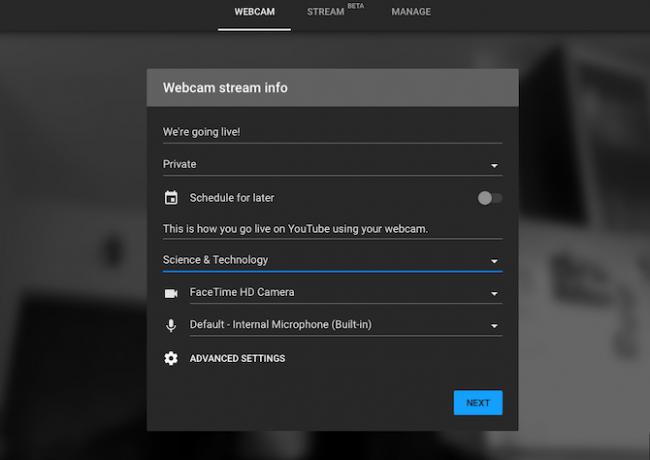
- No plkst Papildu iestatījumi, dodieties atpakaļ uz iepriekšējo ekrānu un noklikšķiniet uz Nākamais lai nofotografētu sīktēlu. Jūs varēsit atkārtoti uzņemt fotoattēlu vai augšupielādēt to no datora.
- Kad esat gatavs doties, noklikšķiniet uz Dodieties dzīvot.
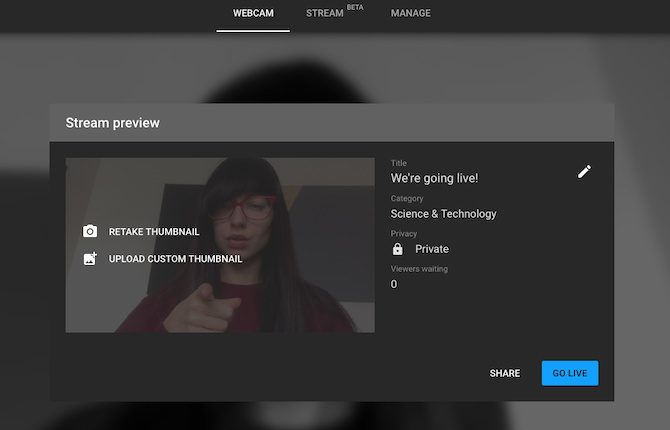
- Kad esat pabeidzis straumi, noklikšķiniet uz Beigt straumi un apstipriniet, ka vēlaties pārtraukt apraidi.
Kad esat pabeidzis tiešraidi, jums tiks piedāvāts rediģēt videoklipu studijā. Tagad tas būs pieejams jūsu studijā zem Tiešraide cilne.
Kā dzīvot straumēt vietnē YouTube, izmantojot savu viedtālruni
Pirmkārt un galvenokārt, jūsu kanālam ir jābūt vismaz 1000 abonentiem, lai jūs varētu tiešraidē pārraidīt YouTube no sava viedtālruņa. Ja jūsu YouTube kanāls atbilst šai prasībai, varat turpināt darbu un sākt apraidi.
Neatkarīgi no tā, vai izmantojat operētājsistēmu Android vai iOS, tālāk aprakstīts, kā tiešraidē straumēt vietnē YouTube, izmantojot viedtālruni.
- Atveriet lietotni YouTube.
- Pieskarieties Ieraksts no izvēlnes augšpusē.
- Izvēlieties Tiešraide no iespējām.
- Piešķiriet savam tiešajam videoklipam virsrakstu, izvēlieties savu konfidencialitātes iestatījumu un iestatiet savu atrašanās vietu.
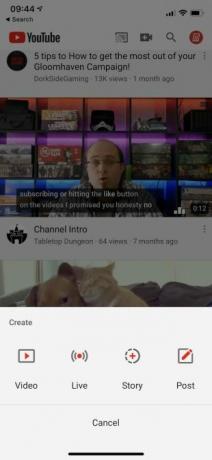
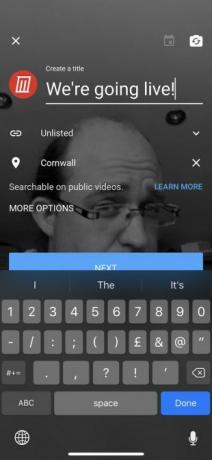
- Nospiediet Vairāk iespēju lai piekļūtu citiem iestatījumiem. Šeit varat pievienot tiešraides straumes aprakstu un ieplānot tā iziešanu noteiktā laikā.
- Lai iegūtu papildu iestatījumus, pieskarieties Parādīt vairāk. Šeit varat iestatīt vecuma ierobežojumu, iespējot tiešsaistes tērzēšanu, atzīmēt savu tiešraidi kā apmaksātu paaugstinājumu un iespējot monetizāciju.
- Atgriezieties pie sākotnējiem iestatījumiem un piesitiet Nākamais.
- Uzņemiet sīktēla fotoattēlu vai augšupielādējiet to no sava tālruņa.
- Kad esat gatavs straumēt, nospiediet Dodieties dzīvot.
- Lai pārtrauktu tiešraidi, pieskarieties Pabeidz, un tad labi.
Kad esat pabeidzis apraidi, tiešraides video tiks saglabāts jūsu kanālā. Jūs varēsit mainīt tiešraides videoklipa konfidencialitātes iestatījumus vai izdzēst to vēlāk.
Ja esat spēcīgs YouTube kanāls un vēlaties izmantot USB tīmekļa kameru vai kameras moduli apraidei, atrodoties ceļā, varat arī tiešraide vietnē YouTube, izmantojot Raspberry Pi Kā straumēt pakalpojumā YouTube ar Aveņu PiTālāk ir norādīts, kā pārvērst savu Raspberry Pi par pārnēsājamu kameru, kas savienota ar tīmekli un kuru var straumēt tiešsaistē YouTube. Lasīt vairāk , savienots ar kameru pēc jūsu izvēles.
YouTube tiešraides piedāvā bezgalīgas iespējas
Sākot ar dalīšanos pieredzē mūzikas festivālā un beidzot ar “Skat man kaut ko” sesijas rīkošanu ar saviem skatītājiem, tiešraide piedāvā bezgalīgas iespējas. Un tas ir arī jautri.
Ja vēlaties pārcelt savas YouTube tiešraides uz nākamo līmeni, jums būs jāiegulda dažās iekārtās. Tātad, šeit ir nepieciešamo rīku saraksts izveidot lētu YouTube studiju 7 lietas, kas jums vajadzīgas, lai izveidotu lētu YouTube studijuJūs esat izveidojis dažus YouTube videoklipus, un tie kļūst arvien populārāki. Tagad jūs vēlaties spert soli uz nākamo līmeni un izveidot īpašu YouTube studiju. Lasīt vairāk . Jūs varētu arī apsvērt iespēju iegūt kādu no šiem augšējie gredzenu lukturi 5 labākie pašbildes un video gredzenu gaismasVai vēlaties ierakstīt profesionālus vlogus vai uzņemt fantastiskus pašbildes? Tad jums vajadzēs zvana gaismu. Šeit ir jums labākie gredzenu lukturi. Lasīt vairāk lai nekavējoties palielinātu videoklipa izskatu un izskatu. Ja vēlaties izpētīt citas tiešraides straumēšanas platformas, sāciet ar Mikseri Kas ir maisītājs? Kā sākt straumēšanu šajā alternatīvāŠeit ir viss, kas jums jāzina par to, kas ir Mixer un kā sākt straumēšanu Mixer. Lasīt vairāk , YouTube un Twitch alternatīva no Microsoft.
Alise ir tehnoloģiju rakstniece ar vieglu vietu Apple tech. Viņa kādu laiku raksta par Mac un iPhone, un viņu aizrauj veidi, kā tehnoloģija pārveido radošumu, kultūru un ceļošanu.